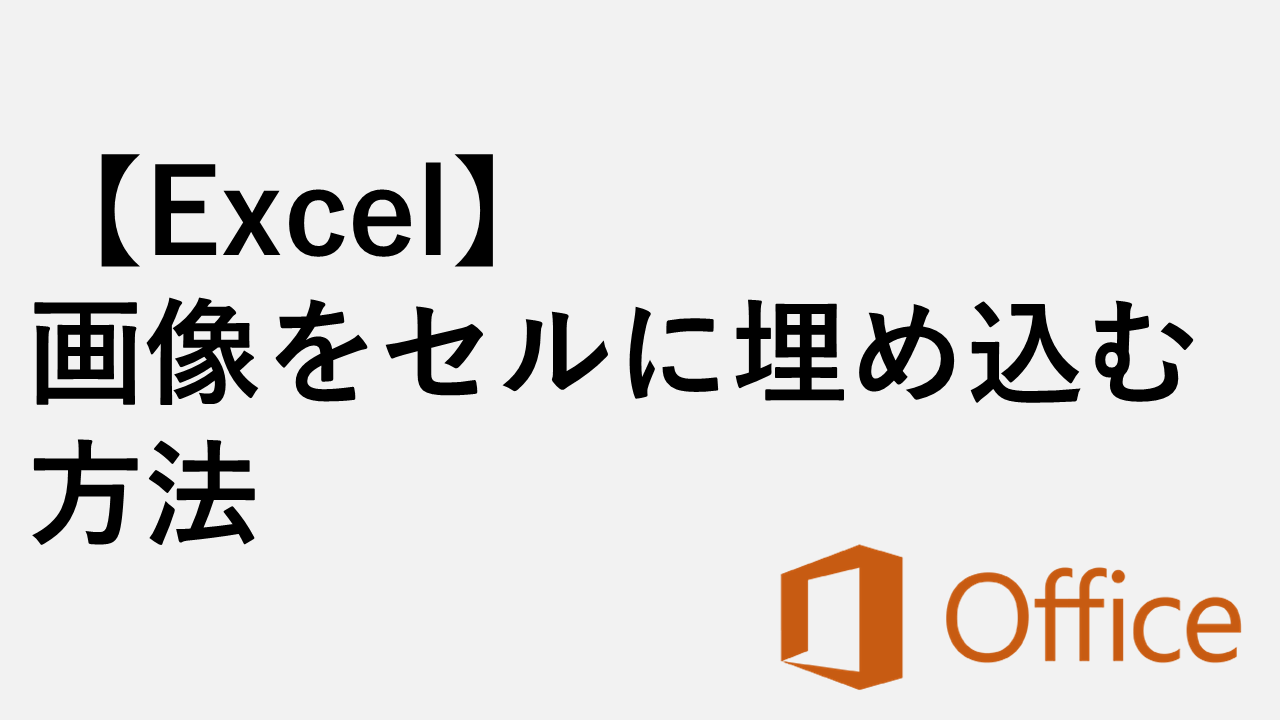如何修復大聲的Mac風扇:安靜操作的故障排除技巧
您的Mac風扇發出的聲音會讓您發瘋嗎?不用擔心,這是一個常見的問題,可以通過幾個簡單的步驟來解決。最快的解決方案是將MacBook放在平坦的表面上,並為風扇提供更多的空氣。當您的MAC過熱時,風扇會更加努力地冷卻,這會導致您聽到的噪音。
您的Mac的風扇可能會很大塵埃已經在風扇中建立。隨著時間的流逝,污垢和灰塵可以在您的MacBook內部收集,從而使風扇的工作比需要更加努力。簡單的清潔可能就是使事情安靜下來。
對於MacBook Pro,MacBook Air或其他MAC型號,如果您有Intel模型或運行Apple Diagnostics檢查硬件問題,也可以嘗試重置系統管理控制器(SMC)。這些步驟可以幫助降低風扇噪音並提高Mac的性能。
故障排除提示
大聲的MAC風扇通常會發出信號,您的Mac正在努力冷卻其組件。這可能是由大量的CPU使用,灰塵堆積,軟件問題或硬件問題引起的。請按照以下步驟診斷和安靜Mac的風扇:
1。檢查高CPU使用情況
- 打開活動監視器(查找器>應用程序>實用程序)。
- 看著中央處理器對於消耗過度CPU的任何過程的選項卡。
- 退出或武力退出任何不必要或卡住的過程,導致高負載。
2。重新啟動或睡覺
- 有時,一個簡單的重新啟動或將Mac放在睡眠中重置粉絲行為,尤其是在蘋果矽Mac上。
- 單擊Apple菜單>重新啟動或者睡覺。
3。密切密集的應用
- 關閉大量對您的CPU或GPU徵稅的應用程序,例如視頻編輯,遊戲或帶有許多選項卡的瀏覽器。
4。清潔您的Mac的通風口和風扇
- 灰塵會堵塞風扇和通風孔,迫使風扇越來越大。
- 使用壓縮空氣輕輕清潔通風孔和風扇。
- 如果舒適,請打開後面板以進行更深的清潔(用於Intel Macs)。
5。更新MacOS和應用程序
- 軟件更新通常包括可能導致粉絲過多的錯誤的修復程序。
- 轉到Apple菜單>系統設置>軟件更新。
6。Intel Mac上的重置SMC(系統管理控制器)
- SMC控制熱管理。
- 關閉Mac,然後遵循Apple的官方程序,根據您的Mac型號重置SMC。
- 注意:Apple Silicon Mac沒有SMC重置選項。
7。管理背景過程
- 禁用或減少啟動項目和背景應用程序。
- 轉到系統設置>用戶和組>登錄項目,然後刪除不必要的應用程序。
8。監視溫度和風扇速度
- 使用ISTAT菜單或MAC風扇控制等第三方應用程序來監視溫度,並在必要時手動控制風扇速度。
9。檢查惡意軟件或資源重型背景任務
- 運行惡意軟件掃描或檢查可能導致過熱的失控過程。
10。如果需要尋求專業幫助
- 持續的大聲風扇噪聲可能指示硬件問題,例如失敗的風扇或熱糊劑降解。
- 訪問Apple商店或授權服務提供商。
關鍵要點
- 將MacBook放在平坦的表面上,使其冷卻幾分鐘。
- 使用壓縮空氣清潔Mac風扇的灰塵以減少噪音。
- 運行Apple Diagnostics或在Intel Mac上重置SMC,以修復意外的重型風扇使用。
MAC計算機使用冷卻風扇來防止過熱並保持最佳性能。這些風扇根據內部溫度讀數和系統需求調整速度。
Mac粉絲的解剖學
Mac風扇很小,但在計算機內戰略性地位於戰略上。不同的Mac型號具有不同的風扇設置:
- MacBook Air:通常有單個風扇設計
- MacBook Pro:包含一兩個粉絲,具體取決於模型
- Mac Pro:具有多個風扇以增強冷卻
風扇連接到主板,並在整個系統中接收來自溫度傳感器的信號。當這些傳感器檢測到熱量時,它們會觸發風扇更快地旋轉並將熱空氣推出Mac體內的通風口。
風扇葉片的設計旨在有效地移動空氣,同時最大程度地減少噪聲。但是,隨著Mac的年齡,粉絲可能會收集灰塵或遭受影響其操作的磨損。
大聲風扇噪聲的常見原因
當您的Mac風扇變得嘈雜時,可能有幾個因素是負責的。高的CPU使用是主要罪魁禍首。在運行要求應用程序或許多程序的要求時,您的處理器更加努力並產生更多的熱量。
阻塞通風孔是另一個常見問題。在床或沙發等柔軟的表面上使用Mac會阻塞氣流,從而迫使風扇更加努力。
其他原因包括:
- Mac內部的灰塵堆積
- 背景過程消耗資源
- 過時的軟件或固件
- 環境溫度(在熱環境中工作)
- 硬件問題或老化組件
一些用戶報告了某些模型,例如MacBook Pro可能有更大的粉絲由於設計差異或冷卻需求而不是其他原因。
風扇噪聲對MAC性能的影響
大聲的風扇噪音不僅令人討厭,而且標誌著您的Mac承受著壓力。這種情況可以通過多種方式影響您的計算機。
首先,恆定的高風扇速度可能表明您的Mac定期過熱,這可能會縮短組件壽命。 CPU和GPU在太熱時會自動降低其速度(油門),從而使您最需要時的性能較慢。
當球迷不斷奔跑時,電池壽命也會遭受損失。冷卻系統會吸收動力,導致過熱的條件通常會更快地排出電池。
一些用戶試圖禁用渦輪增壓功能減少熱量產生。儘管這可能會安靜,但它也限制了性能潛力。
視頻編輯軟件,遊戲或複雜電子表格之類的程序需要更多的處理能力。為較冷的環境計劃密集的任務可以幫助保持性能和可接受的噪聲水平。
故障排除基本風扇問題
當您的Mac風扇變得嘈雜時,通常會試圖冷卻計算機的內部組件。找到原因有助於您快速解決問題,並防止對設備損壞。
驗證正常風扇操作
Mac粉絲自然會以不同的速度運行,具體取決於您的工作。當您的計算機更加努力時,它們會加速。檢查風扇噪音是否正常:
- 聆聽無需大量計算機的風扇速度突然變化
- 將聲音與Mac的典型操作噪音進行比較
- 查看活動監視器查看風扇大聲時CPU的使用是否高
在運行繁重的圖形應用程序,視頻編輯軟件或多個程序時,您的MacBook Pro或MacBook Air可能會越來越大。這是正常行為。
如果您的Mac風扇即使計算機做得不多,也可能會有問題要解決。
檢查與軟件有關的問題
高CPU使用通常會導致大聲的粉絲。某些應用程序或流程可能會使用過多的處理能力,從而使MAC更加努力。
打開活動監視器(在應用程序>實用程序中找到它)以查看使用CPU的內容。尋找:
- 應用使用超過70%的CPU
- 背景過程您不認識
- 同一應用程序的多個實例
如果您找到問題應用程序,請嘗試:
- 關閉未使用的程序
- 重置SMC(系統管理控制器)在英特爾Mac上
- 重新啟動Mac以清除臨時文件
- 將MACO和所有應用程序更新到其最新版本
有時惡意軟件會導致高CPU使用。如果您懷疑此問題,請運行惡意軟件掃描。
檢查身體障礙
物理堵塞可以防止適當的氣流,並使風扇更加努力。檢查這些常見問題:
表面放置:
- 在堅硬的平面表面上使用Mac
- 避免柔軟的表面,例如床,枕頭或毯子
- 在所有通風口周圍保持至少2英寸的空間
通風障礙:
- 在通風口開口處尋找灰塵堆積
- 檢查是否有任何阻塞進氣或排氣區
- 確保鍵盤蓋不會干擾空氣流通
您的MacBook需要適當的通風才能有效冷卻。使用筆記本電腦架可以有所幫助改善氣流並降低風扇噪音。
清潔風扇和通風口
在所有Mac型號中,塵埃堆積是大聲風扇噪聲的常見原因。定期清潔有助於保持適當的冷卻。
用於外部清潔:
- 完全關閉Mac的電源
- 使用壓縮空氣從所有通風口吹灰塵
- 短爆發,不連續噴
- 清潔時用塑料吸管或牙籤保持風扇(防止損害)
對於較舊的MacBook Pro模型,您可以在其中訪問內部:
- 關閉電源並拔下Mac
- 刪除底部案例(如果可以用戶服務)
- 使用壓縮空氣清潔風扇葉片和散熱器
對於Mac Pro塔,檢查並清潔內部粉絲每6-12個月一次。
切勿直接在組件上使用液體,真空吸塵器或刷子。這些會導致靜電或物理損害。
高級診斷程序
當簡單的故障排除並不能阻止Mac的大聲風扇時,您將需要更深入的分析工具來確定確切原因。這些過程有助於確定軟件流程,溫度問題或硬件故障是否使您的粉絲加班。
利用活動監視器進行CPU使用
Activity Monitor是一種強大的工具,用於跟踪可能使MacBook粉絲過度勞累的渴望資源的應用程序。要訪問它,打開查找器,轉到應用程序>“實用程序”>“活動監視器”。
查看CPU選項卡,然後按“%CPU”進行排序,以查看哪些應用程序使用最多的處理能力。長時間使用超過70%CPU的程序通常會引起風扇噪聲。
確定問題應用程序的步驟:
- 開放活動監視器
- 單擊CPU列以最高用法排序
- 注意使用高CPU的應用程序
- 退出不必要的高資源應用程序
有時背景過程可能是罪魁禍首。檢查過程是否識別出使用高CPU的過程。重置系統管理控制器(SMC)如果不是問題,可以幫助您將Mac的粉絲行為歸一化。
確定是否發生過熱
當內部溫度升高時,您的MacBook風扇會更加努力。空氣流通差通常是持續的風扇噪音。
溫度檢查選項:
- 安裝溫度監控應用程序,例如Macs風扇控製或TG Pro
- 檢查MacBook的特定區域是否異常熱
- 請注意,使用圖形密集型應用時風扇噪聲是否會增加
確保您的Mac的通風口沒有阻塞。在床或沙發等柔軟的表面上使用MacBook會阻塞氣流並導致過熱。始終在堅硬,平坦的表面上使用您的設備。
也檢查Mac的環境。高於80°F/27°C以上的室溫可以使您的MAC比平常更熱,從而觸發風扇更加努力。
評估硬件健康
有時大聲的風扇噪音指示硬件問題,尤其是在較舊的MacBook中。 Mac內部的塵埃堆積是一種常見的罪魁禍首,它限制了氣流並迫使球迷更加努力。
硬件評估清單:
- 運行Apple Diagnostics檢查硬件問題
- 檢查通風口的灰塵堆積
- 檢查粉絲的噪音是在最近下降還是撞擊後開始
- 請注意,如果系統更新後,粉絲行為是否發生了變化
要運行Apple Diagnostics,請關閉MacBook,然後在持有D鍵時重新啟動。按照屏幕上的說明完成測試。
如果您的MacBook年齡較大(4歲以上),則可能會乾燥處理器和散熱器之間的熱糊。這樣可以防止適當的傳熱,並導致粉絲不斷奔跑。可能需要專業維修來塗抹新鮮的熱糊。
專業支持和維修
當您的Mac的風扇噪音成為一個持久的問題時,尋求專家幫助可能是您的最佳選擇。專業技術人員具有診斷可能導致風扇大聲奔跑的複雜問題的工具和知識。
何時聯繫蘋果支持
如果您的Mac風扇在嘗試基本故障排除後繼續發出過多的噪音,那麼該是時候了聯繫Apple支持。他們提供了幾種獲得幫助的方法:
- 在線聊天支持
- 電話支持
- 電子郵件支持
- 通過Apple支持應用程序支持
蘋果的支持團隊可以運行遠程診斷,以檢查您的風扇是否正常工作。這對於識別特別有用溫度傳感器問題這通常會導致風扇高速奔跑。
對於MacBook Pro和MacBook Air Model,Apple可能已經知道您的特定模型的常見風扇問題。他們可以告訴您您的設備是否有資格參加涵蓋已知問題的維修計劃。
參觀蘋果商店進行服務
將Mac帶到Apple Store可以使您獲得動手專家的幫助。訪問之前:
- 備份您的數據
- 帶來您的購買證明
- 與天才酒吧約會
蘋果技術人員可能會運行蘋果診斷確定硬件問題。該測試可以找到冷卻系統的問題,包括故障的風扇或熱傳感器。
維修費用根據您的保修狀況而異。 AppleCare+ Coverage可以為您節省粉絲更換和相關維修費用。對於較舊的MacBook型號,為可能需要訂購零件,為可能的更長的等待時間做好準備。
探索第三方維修選項
如果您的Mac年齡較大,或者您更喜歡Apple服務的替代方案,則第三方維修店可以提供幫助。尋找商店:
- 專門進行MAC維修
- 擁有認證的技術人員
- 提供工作保證
- 使用真正的或高質量的替換零件
許多信譽良好的維修服務可以解決風扇問題比蘋果的成本低。有些甚至提供當天的服務,用於簡單的風扇更換。
對於Mac Pro台式機型號,第三方選項可能特別有價值,因為這些系統是高度模塊化的。專業維修店通常具有處理這些專業級計算機中獨特的冷卻系統的經驗。
像Justanswer這樣的在線服務將您與Mac專家聯繫起來,他們可以在進行維修之前指導您進行故障排除步驟。
更多閱讀:為什麼我的MacBook粉絲這麼大? 3個原因和8個修復
優化Mac以提高性能
保持MAC的運行順利進行,需要定期維護,智能係統設置以及有時的硬件升級組合。這些步驟可以顯著降低風扇噪聲,同時改善整體性能。
定期維護提示
塵埃堆積是MacBook上大聲粉絲的常見原因。使用壓縮空氣每3-6個月清潔一次Mac的通風口。握住罐頭並在短爆發中噴灑以避免水分損傷。
定期檢查資源繁重的應用程序。開放活動監視器使用過多的CPU識別應用程序。強制退出在後台運行的任何不必要的程序。
定期清除緩存文件。轉到Finder> GO>轉到文件夾並鍵入〜/庫/緩存。從應用程序中刪除文件,您不定期使用。
每周至少重新啟動一次Mac。這清除了RAM和臨時文件,這些文件可能會導致您的系統比必要的工作更努力。
保持桌面清潔。桌面上的許多文件都可以減慢您的MacBook,並使粉絲更加努力。
用於最佳風扇使用的軟件和系統設置
啟用低功率模式以降低風扇噪聲。轉到系統設置>電池>低功率模式,然後選擇“始終”或“僅在電池上”降低能耗。
定期更新MacOS。 Apple經常釋放性能改進,有助於管理溫度和風扇速度。檢查系統設置中的更新>常規>軟件更新。
調整節能設置。較低的屏幕亮度並將顯示器設置為5分鐘後的顯示器。
監視Photoshop等CPU密集型應用程序。考慮在可能的情況下使用較輕的替代方案,或退出這些程序當不使用時。
使用活動監視器檢查哪些應用程序使用最多的資源。按“%CPU”進行排序,以找到罪魁禍首,使您的粉絲加班。
升級硬件以提高效率
用SSD替換舊的硬盤驅動器。此升級極大地提高了舊的MacBook Pro和MacBook Air模型的性能,從而減少了引起風扇噪聲的壓力。
如果可能的話,請升級RAM。更多內存允許您的Mac處理多個任務而不會過熱。檢查模型的規格,以查看RAM是否可升級。
考慮較老的Mac的熱糊劑替換。隨著時間的流逝,CPU和散熱器之間的熱糊劑降解。專業更換可以改善傳熱。
如果您舒適地打開Mac,請清潔內部組件。灰塵在裡面積聚並阻塞氣流,使風扇更加努力。
筆記:硬件升級可能會使您的保修無效。在更改之前,請檢查蘋果的政策或諮詢授權服務提供商。
使用外部工具和配件
冷卻墊為MacBook提供了額外的氣流。具有內置風扇的模型可以在視頻編輯或遊戲等密集任務中大大降低工作溫度。
筆記本電腦支架通過抬高設備。始終將Mac在堅硬的平坦表面上使用 - 永遠不會在床或沙發等柔軟的表面上。
第三方風扇控制軟件可以幫助管理溫度。應用類似MAC風扇控制讓您根據溫度閾值設置自定義風扇速度。
外部GPU可以從MacBook Pro中卸載圖形處理,從而減少在密集任務中的熱量產生。
監視室溫。保持工作空間涼爽,理想情況下在50-95°F(10-35°C)之間,因為MAC在較冷的環境中更有效地運行。
常見問題
Mac粉絲可能會大聲響亮,原因有幾個原因包括灰塵堆積,高CPU使用或過時的軟件。以下是有關故障排除和修復嘈雜的Mac粉絲的常見問題的答案。
為什麼我的MacBook空氣風扇突然產生過多的噪音?
當運行密集的應用程序增加CPU使用情況時,您的MacBook Air風扇可能會突然變得大聲。這會使您的Mac迅速加熱,從而使風扇更加努力地將其冷卻。
軟件問題還會觸發風扇噪聲。不知情的情況下,背景過程可能會使用過多的處理能力。
一個系統管理控制器(SMC)重置通常將意外的風扇行為固定在基於英特爾的Mac上。對於Apple Silicon Macs,請嘗試重新啟動計算機。
我可以採取什麼步驟在MacBook Pro上進行大聲的粉絲噪音進行故障排除?
首先,檢查哪些應用程序使用最多的CPU。打開活動監視器並查看CPU選項卡以查找渴望資源的應用程序。關閉您不需要的任何應用程序。
確保您的MacBook Pro擁有適當的通風通過在堅硬的平坦表面上使用它。床或沙發等柔軟的表面會阻塞通風孔。
運行Apple Diagnostics檢查硬件問題。重新啟動Mac並在啟動過程中持有D密鑰以訪問此工具。
如何清潔骯髒的MacBook風扇以降低噪音水平?
清潔之前,請完全關閉Mac。使用壓縮空氣在短而受控的突發中通過通風孔吹出灰塵。握住罐頭,避免將液體噴入Mac中。
要進行更深入的清潔,您可能需要打開Mac。除非您有計算機硬件的經驗,否則最好由專業人士完成。
每3-6個月定期清潔有幫助防止灰塵堆積這使粉絲更加努力並創造更多的噪音。
什麼可能導致MacBook風扇發聲,同時也經歷了快速電池耗竭?
在後台運行的程序可能會使用過多的CPU功率,從而引起這兩個問題。檢查活動監視器以識別這些渴望資源的過程。
惡意軟件有時會導致此雙重問題。使用可信賴的安全工具運行惡意軟件掃描,以檢查不需要的軟件。
電池健康問題可能會迫使您的Mac更加努力,加熱並激活風扇。在電池>健康下檢查系統設置中的電池健康。
如何管理Mac的風扇速度以降低大聲的操作聲音?
Macs Control(例如Macs Control)的第三方應用程序可讓您調整風扇行為。這些工具可以根據溫度閾值設置自定義風扇速度。
手動降低風扇速度時要謹慎,因為這可能會導致您的Mac過熱。運行苛刻的任務時,切勿將速度設置得太低。
蘋果的內置設置不提供直接的風扇控制,但是更新MacOS可以改善熱管理並減少不必要的風扇活動。
MacBook過熱並導致風扇變得嘈雜的潛在原因是什麼?
高環境溫度使冷卻更加困難。盡可能在涼爽的環境中工作。
立即運行多個密集型應用程序會產生比Mac可以有效分散的熱量。關閉您不使用的應用程序。
阻塞通風孔可防止適當的氣流。檢查什麼都沒有涵蓋Mac的通風開口,尤其是MacBook上的鉸鏈區域附近。
處理器和散熱器之間的熱糊劑老化可以降低冷卻效率。每隔幾年的專業替代品可能會幫助較舊的Mac運行冷卻器。


を小さくする方法.png)